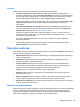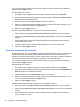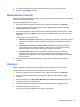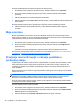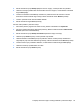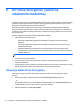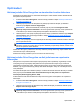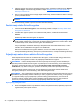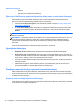HP Client Security Getting started
Opšti zadaci
Aktiviranje alatke Drive Encryption na standardnim čvrstim diskovima
Standardni čvrsti diskovi šifruju se softverskim šifrovanjem. Pratite sledeće korake da biste šifrovali
disk jedinicu ili particiju diska:
1. Pokrenite alatku Drive Encryption. Više informacija potražite u odeljku
Otvaranje alatke Drive
Encryption na stranici 30.
2. Izaberite polje za potvrdu za disk jedinicu ili particiju koju želite da šifrujete, pa kliknite ili
dodirnite opciju Napravi rezervnu kopiju ključa.
NAPOMENA: Radi veće bezbednosti, izaberite polje za potvrdu Onemogućite režim
spavanja radi povećane bezbednosti. Ako onemogućite režim spavanja, nema opasnosti da
će akreditivi koji se koriste za otključavanje disk jedinice biti sačuvani u memoriji.
3. Izaberite jednu ili više opcija za pravljenje rezervne kopije, pa kliknite ili dodirnite opciju Napravi
rezervnu kopiju. Više informacija potražite u odeljku
Pravljenje rezervne kopije ključeva za
šifrovanje na stranici 34.
4. Dok je u toku pravljenje rezervne kopije ključa za šifrovanje, možete nastaviti sa radom. Nemojte
ponovo pokretati računar.
NAPOMENA: Od vas će se tražiti da ponovo pokrenete računar. Nakon ponovnog pokretanja,
prikazaće se Drive Encryption ekran za proveru identiteta pre pokretanja sistema, a zatim će se
pokrenuti operativni sistem Windows.
Alatka Drive Encryption je aktivirana. Šifrovanje izabranih particija diska mogu trajati nekoliko sati, u
zavisnosti od broja i veličina particija.
Dodatne informacije potražite u pomoći za softver HP Client Security.
Aktiviranje alatke Drive Encryption na disk jedinicama sa sopstvenim
šifrovanjem
Disk jedinice sa sopstvenim šifrovanjem koje ispunjavaju OPAL specifikaciju organizacije Trusted
Computing Group za upravljanje disk jedinicama sa sopstvenim šifrovanjem mogu se šifrovati
softverskim ili hardverskim putem. Hardversko šifrovanje je mnogo brže od softverskog šifrovanja.
Međutim, nije moguće izabrati koje particije diska želite da šifrujete. Šifruje se cela disk jedinica sa
svim particijama.
Ako želite da šifrujete samo određene particije, moraćete da koristite softversko šifrovanje. Poništite
izbor polja za potvrdu Dozvoli samo hardversko šifrovanje za disk jedinice sa sopstvenim
šifrovanjem (Self-Encrypting Drives, SED).
Pratite sledeće korake da biste aktivirali funkciju Drive Encryption za disk jedinice sa sopstvenim
šifrovanjem.
1. Pokrenite alatku Drive Encryption. Više informacija potražite u odeljku
Otvaranje alatke Drive
Encryption na stranici 30.
2. Izaberite polje za potvrdu za disk jedinicu koju želite da šifrujete, pa kliknite ili dodirnite opciju
Napravi rezervnu kopiju ključa.
NAPOMENA: Radi veće bezbednosti, izaberite polje za potvrdu Onemogućite režim
spavanja radi povećane bezbednosti. Ako onemogućite režim spavanja, nema opasnosti da
će akreditivi koji se koriste za otključavanje disk jedinice biti sačuvani u memoriji.
Opšti zadaci 31